小编给大家分享一下win10中彻底清除C盘垃圾文件的方法有哪些,希望大家阅读完这篇文章之后都有所收获,下面让我们一起去探讨吧!
win10如何彻底清理C盘垃圾
方法一、删除临时文件
在电脑上点击 win 键,在系统左侧会弹出一个对话框,点击如图所示位置中的设置,即可进入系统设置。

在弹出的系统设置窗口中,点击图示位置中的系统选项,在该选项中,主要内容为:显示器、声音、通知、存储等相关设置。
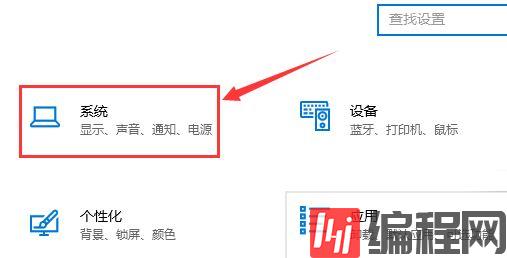
在系统设置中,点击系统左侧的导航栏中的存储 设置,即可进入系统储存相关设置。
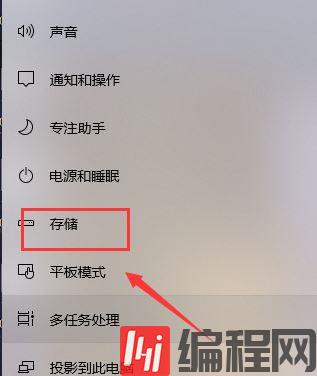
在存储中,可以查看本地存储目前的占用情况,如图所示,点击图示位置中的 C盘 ,即可进入查看C盘的具体情况,这里可以看出,主要内存占用情况为应用程序和临时文件占用较大
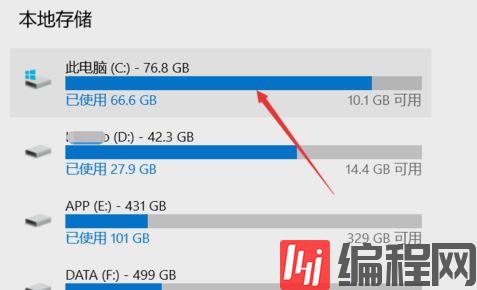
存储感知是系统更新才出来的功能,这里打开该功能,即可在需要清理垃圾时,就会自动提示需要清理垃圾。点击下方的立即释放空间 即可进入空间释放程序。
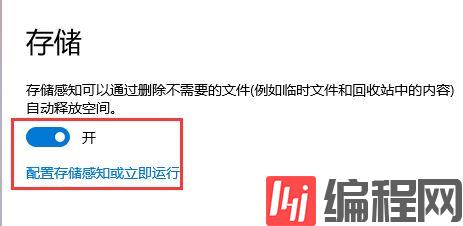
点击上图中的立即释放空间之后,即可搜索系统C盘空间储存在的垃圾。如下图所示,已经搜索出2G+的垃圾。这里需要注意的是,回收站和以往的windows安装勾选,勾选上,点击上方的立即清理 ,即可对垃圾进行清理。
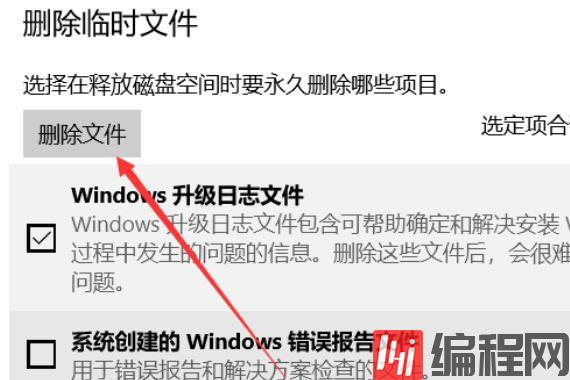
方法二、磁盘清理
在电脑桌面上,点击“此电脑”,管理。
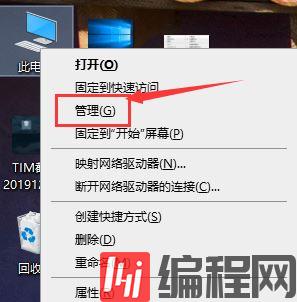
选择磁盘管理
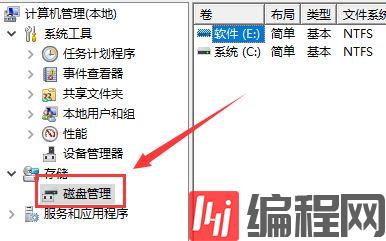
选择你要清理的磁盘,右击选择属性。

点击页面下方的“磁盘清理”按钮
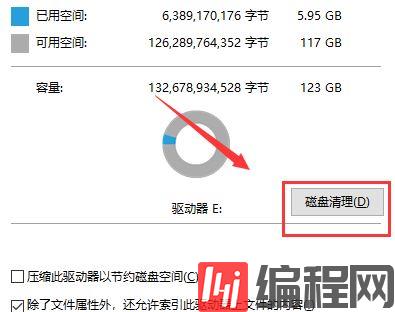
在出现的界面中,选择要清理的文件,点击“确定”,点击“删除文件”即可。

方法三、磁盘清理(属于第二种打开的方法)
在电脑桌面上,点击“开始”,点击“控制面板”点击“管理工具”,
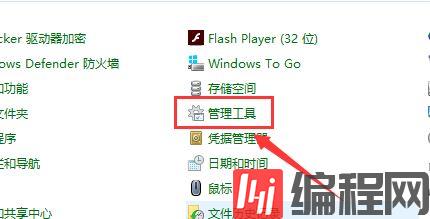
点击“磁盘清理”
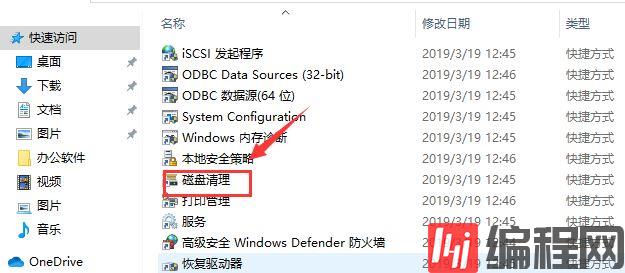
选择清理的磁盘 点击“确定”即可。
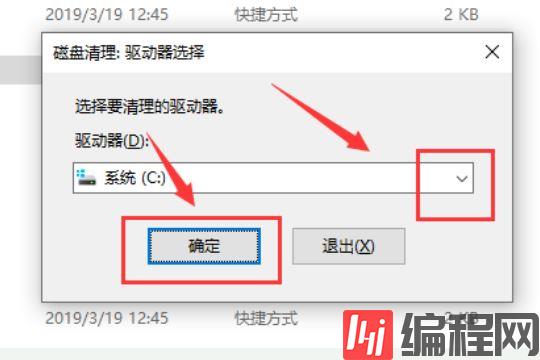
看完了这篇文章,相信你对“win10中彻底清除C盘垃圾文件的方法有哪些”有了一定的了解,如果想了解更多相关知识,欢迎关注编程网行业资讯频道,感谢各位的阅读!




